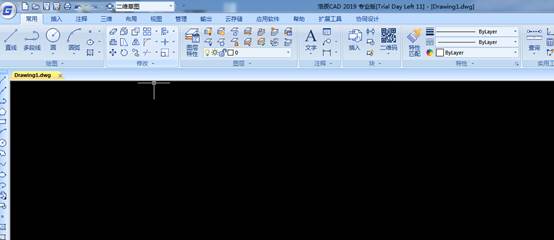

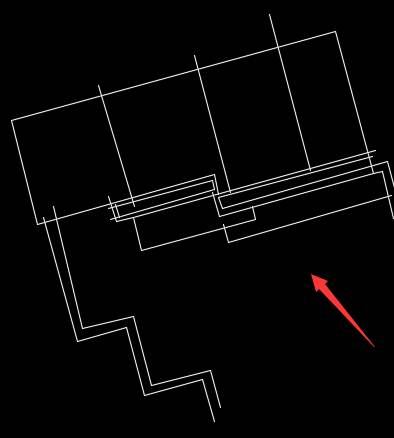

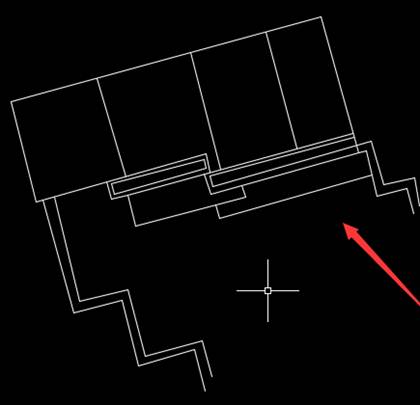

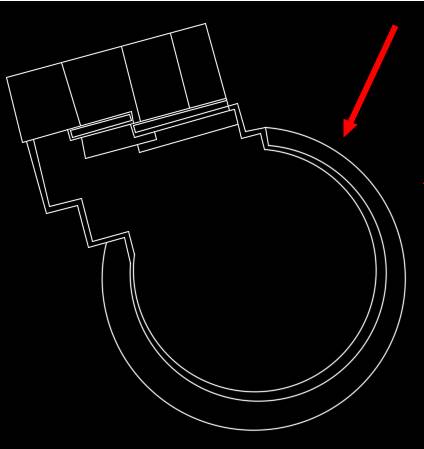

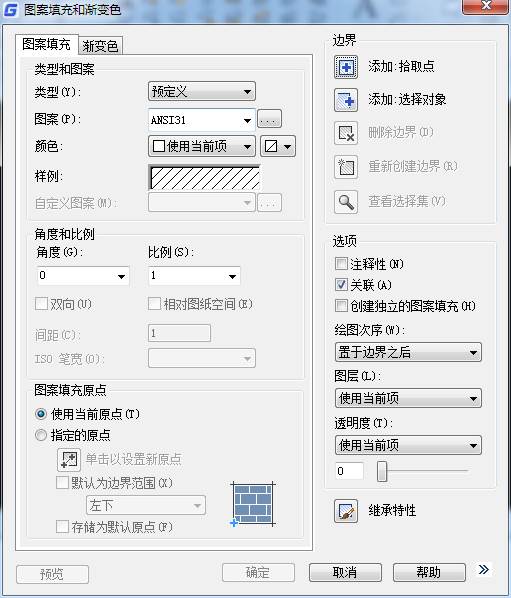
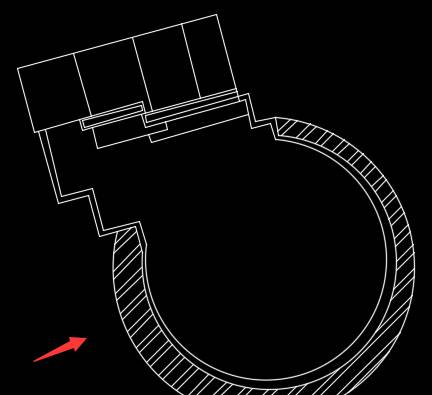




2020-01-03
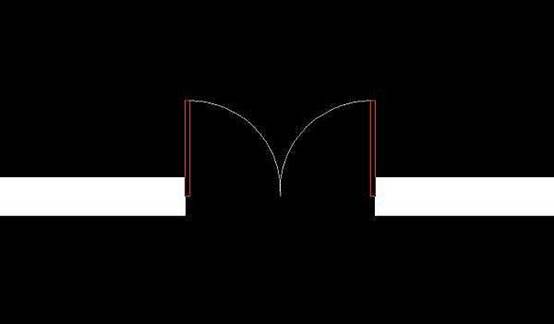
2019-12-06

2019-11-15
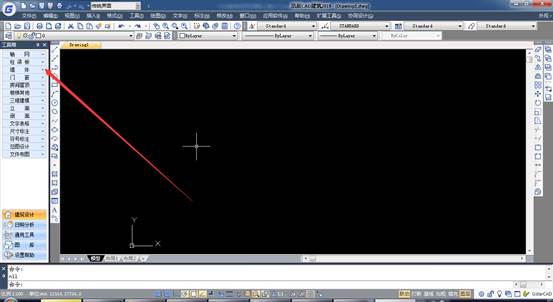
2019-11-15

2019-11-08

2019-11-08

2019-11-08
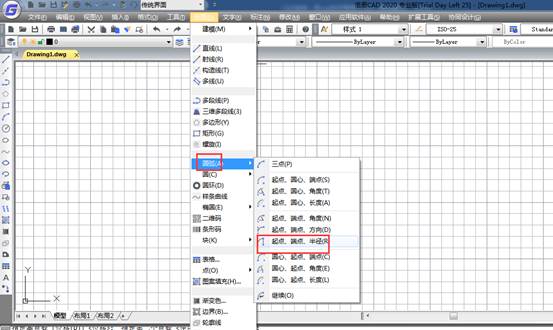
2019-11-07
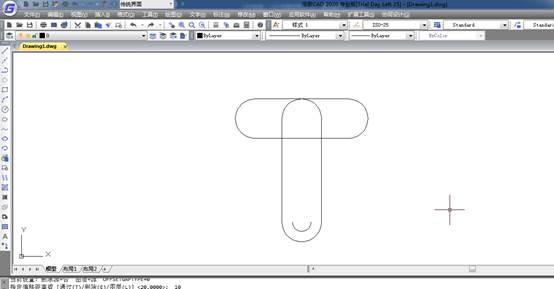
2019-11-07
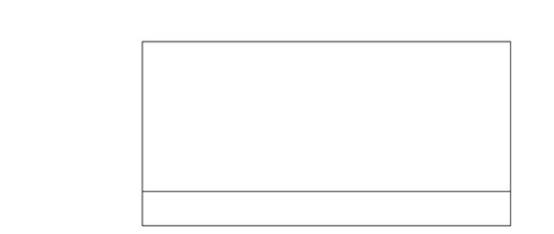
2019-11-07
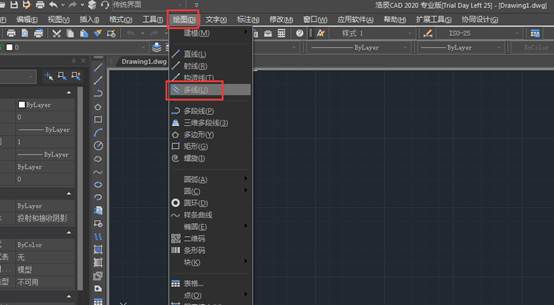
2019-11-07
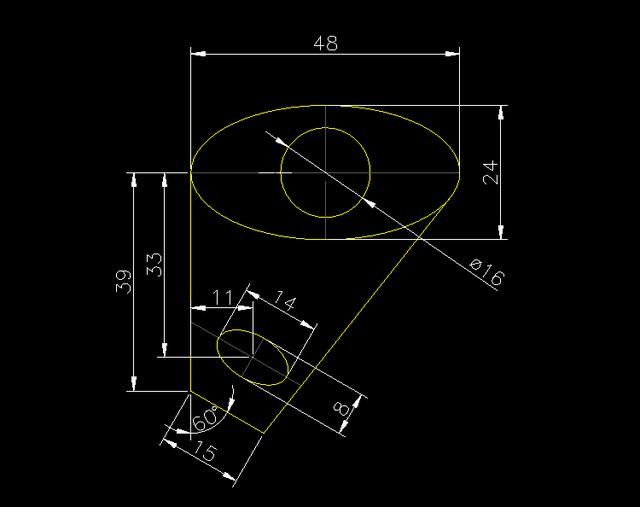
2019-11-07
